Öğretici: Azure portal dışarı aktarılan şablonu kullanma
Bu öğretici serisinde, Azure depolama hesabı dağıtmak için bir şablon oluşturacaksınız. Sonraki iki öğreticide bir App Service planı ve bir web sitesi ekleyebilirsiniz. Sıfırdan şablon oluşturmak yerine, şablonları Azure portal dışarı aktarmayı ve Azure Hızlı Başlangıç Şablonları'ndan örnek şablonları kullanmayı öğrenirsiniz. Bu şablonları kullanımınız için özelleştirebilirsiniz. Bu öğretici şablonları dışarı aktarmaya ve şablonunuz için sonucu özelleştirmeye odaklanır. Bu yönergenin tamamlanması 14 dakika sürer.
Önkoşullar
Çıkışlarla ilgili öğreticiyi tamamlamanızı öneririz, ancak gerekli değildir.
Resource Manager Araçları uzantısı ve Azure PowerShell veya Azure Command-Line Arabirimi (CLI) ile Visual Studio Code sahip olmanız gerekir. Daha fazla bilgi için bkz. şablon araçları.
Şablonu gözden geçirme
Önceki öğreticinin sonunda şablonunuz aşağıdaki JSON dosyasına sahipti:
{
"$schema": "https://schema.management.azure.com/schemas/2019-04-01/deploymentTemplate.json#",
"contentVersion": "1.0.0.0",
"parameters": {
"storagePrefix": {
"type": "string",
"minLength": 3,
"maxLength": 11
},
"storageSKU": {
"type": "string",
"defaultValue": "Standard_LRS",
"allowedValues": [
"Standard_LRS",
"Standard_GRS",
"Standard_RAGRS",
"Standard_ZRS",
"Premium_LRS",
"Premium_ZRS",
"Standard_GZRS",
"Standard_RAGZRS"
]
},
"location": {
"type": "string",
"defaultValue": "[resourceGroup().location]"
}
},
"variables": {
"uniqueStorageName": "[concat(parameters('storagePrefix'), uniqueString(resourceGroup().id))]"
},
"resources": [
{
"type": "Microsoft.Storage/storageAccounts",
"apiVersion": "2021-09-01",
"name": "[variables('uniqueStorageName')]",
"location": "[parameters('location')]",
"sku": {
"name": "[parameters('storageSKU')]"
},
"kind": "StorageV2",
"properties": {
"supportsHttpsTrafficOnly": true
}
}
],
"outputs": {
"storageEndpoint": {
"type": "object",
"value": "[reference(variables('uniqueStorageName')).primaryEndpoints]"
}
}
}
Bu şablon depolama hesaplarını dağıtmak için iyi çalışır, ancak bu şablona daha fazla kaynak eklemek isteyebilirsiniz. Mevcut bir kaynaktan bir şablonu dışarı aktararak ilgili kaynağın JSON'unu hızlı bir şekilde alabilirsiniz.
App Service planı oluşturma
Azure Portal oturum açın.
Kaynak oluştur’u seçin.
Arama hizmetleri ve Market'ePlan App Service girin ve plan'ı App Service seçin.
Oluştur’u seçin.
App Service Planı Oluştur sayfasında aşağıdakileri girin:
- Abonelik: Açılan menüden Azure aboneliğinizi seçin.
- Kaynak Grubu: Yeni oluştur'u seçin ve bir ad belirtin. Bu öğretici serisinde kullandığınızdan farklı bir kaynak grubu adı sağlayın.
- Ad: App Service Planı için bir ad girin.
- İşletim Sistemi: Linux seçeneğini belirleyin.
- Bölge: Açılan menüden Orta ABD gibi bir Azure konumu seçin.
- Fiyatlandırma Katmanı: Maliyetlerden tasarruf etmek için Boyutu değiştir'i seçerek SKU'yu ve boyutuilk Temel (B1) olarak değiştirin, Geliştirme / Test altında daha az zorlu iş yükleri için test edin.
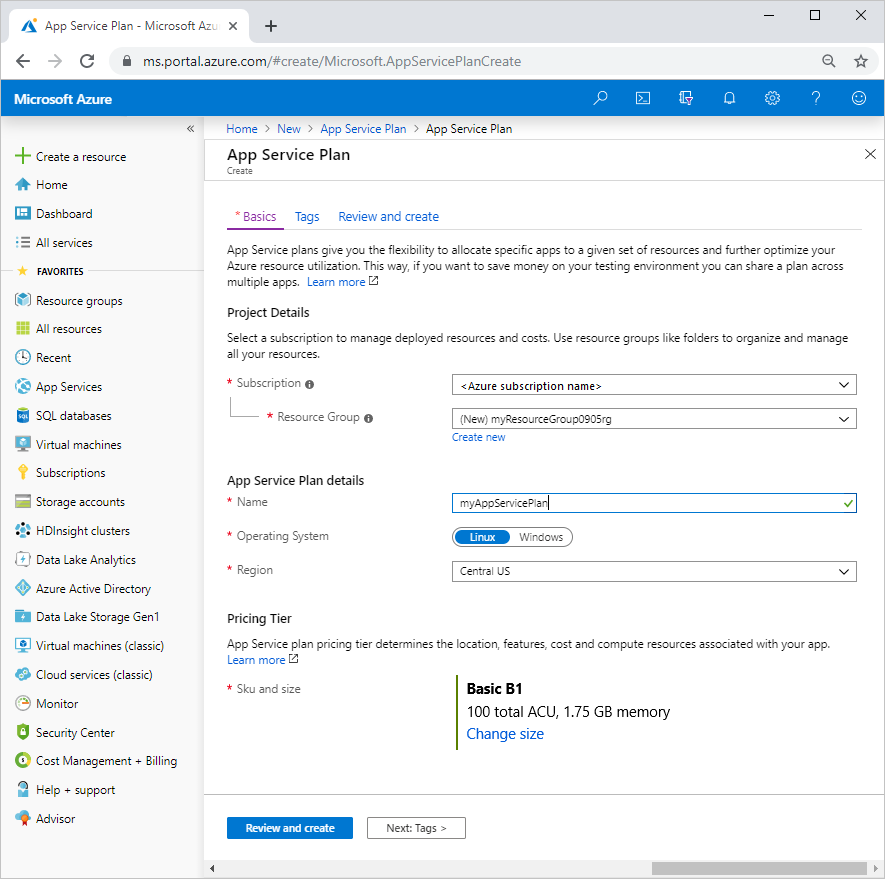
Gözden geçir ve oluştur'u seçin.
Oluştur’u seçin. Kaynağın oluşturulması birkaç dakika sürer.
Şablonu dışarı aktarma
Kaynağa git’i seçin.
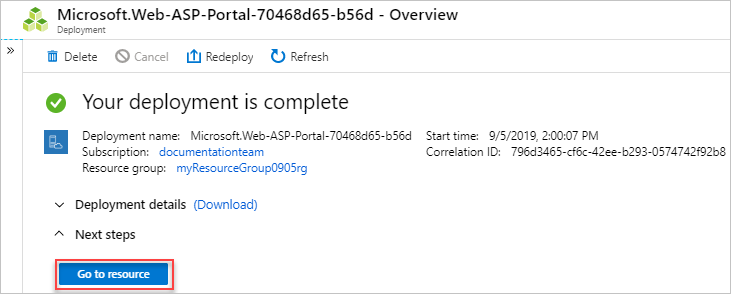
Soldaki menüden Otomasyon'un altında Şablonu dışarı aktar'ı seçin.
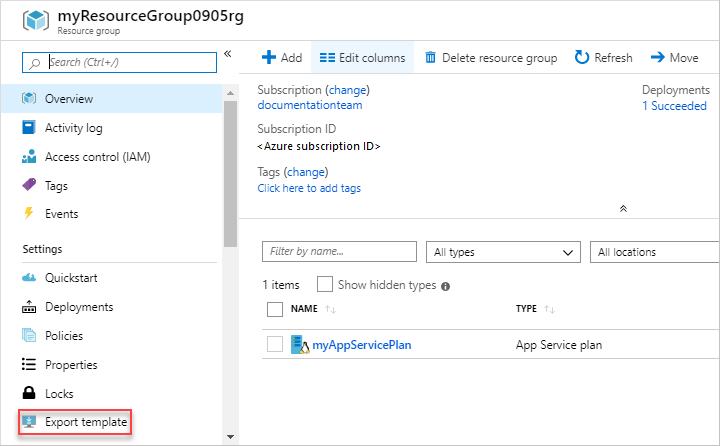
Dışarı aktarma şablonu özelliği bir kaynağın geçerli durumunu alır ve dağıtmak için bir şablon oluşturur. Şablonu dışarı aktarmak, kaynak dağıtmak için ihtiyacınız olan JSON'u hızlı bir şekilde edinmenin yararlı bir yolu olabilir.
Dışarı aktarılan şablondaki
Microsoft.Web/serverfarmstanımına ve parametre tanımına bakın. Bu bölümleri kopyalamanız gerekmez. Bu dışarı aktarılan şablonu, bu kaynağı şablonunuza nasıl eklemek istediğinizi gösteren bir örnek olarak kullanabilirsiniz.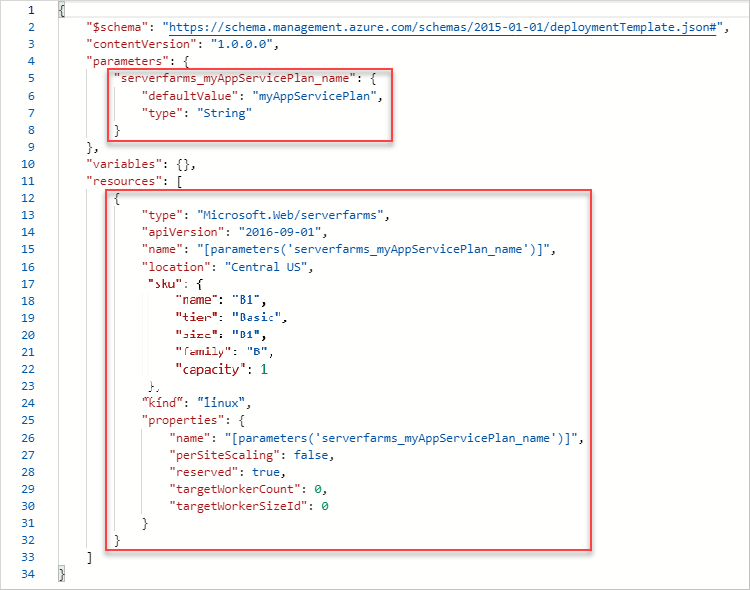
Önemli
Genellikle, dışarı aktarılan şablon şablon oluştururken isteyebileceğinizden daha ayrıntılıdır. Örneğin, dışarı aktarılan şablondaki SKU nesnesinin beş özelliği vardır. Bu şablon çalışır, ancak yalnızca özelliğini kullanabilirsiniz name . Dışarı aktarılan şablonla başlayıp gereksinimlerinize uygun şekilde değiştirebilirsiniz.
Var olan şablonu düzelt
Dışarı aktarılan şablon size ihtiyacınız olan JSON'un çoğunu verir, ancak şablonu şablonunuz için özelleştirmeniz gerekir. Şablonunuz ve dışarı aktarılan şablon arasındaki parametre ve değişken farklılıklarına özellikle dikkat edin. Açıkçası, dışarı aktarma işlemi şablonunuzda önceden tanımladığınız parametreleri ve değişkenleri bilmiyor.
Aşağıdaki örnekte, şablonunuzdaki eklemeler vurgulanır. Dışarı aktarılan kodun yanı sıra bazı değişiklikleri içerir. İlk olarak, parametrenin adını adlandırma kuralınızla eşleşecek şekilde değiştirir. İkincisi, app service planının konumu için konum parametrenizi kullanır. Üçüncüsü, varsayılan değerin düzgün olduğu bazı özellikleri kaldırır.
Dosyanın tamamını kopyalayın ve şablonunuzu içeriğiyle değiştirin.
{
"$schema": "https://schema.management.azure.com/schemas/2019-04-01/deploymentTemplate.json#",
"contentVersion": "1.0.0.0",
"parameters": {
"storagePrefix": {
"type": "string",
"minLength": 3,
"maxLength": 11
},
"storageSKU": {
"type": "string",
"defaultValue": "Standard_LRS",
"allowedValues": [
"Standard_LRS",
"Standard_GRS",
"Standard_RAGRS",
"Standard_ZRS",
"Premium_LRS",
"Premium_ZRS",
"Standard_GZRS",
"Standard_RAGZRS"
]
},
"location": {
"type": "string",
"defaultValue": "[resourceGroup().location]"
},
"appServicePlanName": {
"type": "string",
"defaultValue": "exampleplan"
}
},
"variables": {
"uniqueStorageName": "[concat(parameters('storagePrefix'), uniqueString(resourceGroup().id))]"
},
"resources": [
{
"type": "Microsoft.Storage/storageAccounts",
"apiVersion": "2021-09-01",
"name": "[variables('uniqueStorageName')]",
"location": "[parameters('location')]",
"sku": {
"name": "[parameters('storageSKU')]"
},
"kind": "StorageV2",
"properties": {
"supportsHttpsTrafficOnly": true
}
},
{
"type": "Microsoft.Web/serverfarms",
"apiVersion": "2021-03-01",
"name": "[parameters('appServicePlanName')]",
"location": "[parameters('location')]",
"sku": {
"name": "B1",
"tier": "Basic",
"size": "B1",
"family": "B",
"capacity": 1
},
"kind": "linux",
"properties": {
"perSiteScaling": false,
"reserved": true,
"targetWorkerCount": 0,
"targetWorkerSizeId": 0
}
}
],
"outputs": {
"storageEndpoint": {
"type": "object",
"value": "[reference(variables('uniqueStorageName')).primaryEndpoints]"
}
}
}
Şablon dağıtma
Şablon dağıtmak için Azure CLI veya Azure PowerShell kullanın.
Kaynak grubunu oluşturmadıysanız bkz. Kaynak grubu oluşturma. Örnekte, değişkenini templateFileilk öğreticide gösterildiği gibi şablon dosyasının yoluna ayarladığınız varsayılır.
New-AzResourceGroupDeployment `
-Name addappserviceplan `
-ResourceGroupName myResourceGroup `
-TemplateFile $templateFile `
-storagePrefix "store" `
-storageSKU Standard_LRS
Not
Dağıtım başarısız olursa, oluşturduğunuz kaynaklar hakkında bilgi almak için anahtarını kullanın verbose .
debug Hata ayıklama için daha fazla bilgi edinmek için anahtarını kullanın.
Dağıtımı doğrulama
Azure portal kaynak grubunu keşfederek dağıtımı doğrulayabilirsiniz.
- Azure Portal oturum açın.
- Soldaki menüden Kaynak grupları'nı seçin.
- Dağıtılan kaynak grubunu seçin.
- Kaynak grubu bir depolama hesabı ve bir App Service Planı içerir.
Kaynakları temizleme
Sonraki öğreticiye geçiyorsanız kaynak grubunu silmeniz gerekmez.
Şimdi durduruyorsanız kaynak grubunu silmek isteyebilirsiniz.
- Azure portal soldaki menüden Kaynak grupları'nı seçin.
- Herhangi bir alan için filtre uygula... metin alanına kaynak grubu adını yazın.
- myResourceGroup'un yanındaki kutuyu işaretleyin ve myResourceGroup veya kaynak grubu adınızı seçin.
- Üstteki menüden Kaynak grubunu sil'i seçin.
Sonraki adımlar
Azure portal bir şablonu dışarı aktarmayı ve dışarı aktarılan şablonu şablon geliştirmeniz için kullanmayı öğrendinsiniz. Şablon geliştirmeyi basitleştirmek için Azure Hızlı Başlangıç Şablonları'nı da kullanabilirsiniz.
Geri Bildirim
Çok yakında: 2024 boyunca, içerik için geri bildirim mekanizması olarak GitHub Sorunları’nı kullanımdan kaldıracak ve yeni bir geri bildirim sistemiyle değiştireceğiz. Daha fazla bilgi için bkz. https://aka.ms/ContentUserFeedback.
Gönderin ve geri bildirimi görüntüleyin